• Abgelegt bei: Foto/Video/Audio Lösung • Bewährte Lösungen
- Wie lassen sich Android-Fotos auf dem Mac wiederherstellen?
- Android-Fotowiederherstellung unter Mac in 3 Schritten
Teil 1 Wie lassen sich Android-Fotos auf dem Mac wiederherstellen?
Hallo zusammen, was kann ich tun, um versehentlich gelöschte Fotos von meinem Android-Handy wiederherzustellen? Ich verwende einen Mac. Liebe Grüße.
Die Antwort hängt davon ab, wo Ihre Fotos gelöscht wurden. Wenn die Fotos im internen Speicher Ihres Android-Handys gespeichert waren, können Sie sie nur wiederherstellen, wenn Sie ein Backup auf Ihrem Mac haben. Wenn sich die gelöschten Fotos jedoch auf der SD-Karte Ihres Android-Handys befanden, stehen die Chancen gut, dass sich die Fotos wiederherstellen lassen, solagen Sie noch nicht durch neue Daten überschrieben wurden.
Hören Sie auf, Ihr Android-Telefon zu verwenden, und nehmen Sie die SD-Karte sofort nach dem Verlust der Fotos heraus. Anschließend können Sie Recoverit für Mac verwenden, um die gelöschten Fotos auf Ihrem Mac problemlos wiederherzustellen. Dieses Programm kann verlorene Daten von fast allen Arten von Speichergeräten wiederherstellen, einschließlich SD-Karten, externe Festplatten, Flash-Laufwerke usw. Sie müssen lediglich Ihr Android-Telefon oder dessen SD-Karte an Ihren Mac anschließen und das Programm verwenden, um nach den Fotos zu suchen. Jetzt kostenlos testen!
Hinweis: Verwenden Sie Recoverit nicht zum Wiederherstellen gelöschter Fotos von iPhones oder Handys ohne SD-Karte .

Professionelle Android-Fotowiederherstellungssoftware für Mac
- Stellen Sie verloren gegangene oder gelöschte Dateien, Fotos, Audio, Musik und E-Mails von jedem Speichergerät effektiv, sicher und vollständig wieder her.
- Unterstützt die Datenwiederherstellung aus dem Papierkorb, der Festplatte, der Speicherkarte, dem Flash-Laufwerk, Digitalkameras und Camcordern.
- Unterstützt das Wiederherstellen von Daten nach plötzlichem Löschen, Formatieren, Festplattenbeschädigung, Virenangriff und Systemabsturz in verschiedenen Situationen.
Wenn Sie Windows-Nutzer sind, laden Sie sich hier bitte Recoverit für Windows herunter.
Teil 2 Android-Fotowiederherstellung unter Mac in 3 Schritten
Schritt 1. Wählen Sie einen Wiederherstellungsmodus aus, um die Foto-Wiederherstellung zu starten.
Verbinden Sie die SD-Karte Ihres Android-Handys mit Ihrem Mac und starten Sie das Programm. Um gelöschte Android-Fotos wiederherzustellen, wählen Sie die Option „Wiederherstellung externer Geräte“ aus.

Schritt 2. Durchsuchen Sie Ihr Android-Handy nach verlorenen Fotos
Wählen Sie hier den Laufwerksbuchstaben der SD-Karte Ihres Android-Telefons aus und klicken Sie auf „Start“, um nach verlorenen Fotos zu suchen. Das Program wird einen Schnellscan durchführen, um die SD-Karte Ihres Android-Handys zu durchsuchen.
Hinweis: Wenn Sie Ihre verlorenen Fotos mithilfe des Schnellscans nicht finden können, gehen Sie bitte zur Option „Komplett-Wiederherstellung“, um einen Tiefenscan durchzuführen.

Schritt 3. Vorschau ansehen und Android-Fotos auf dem Mac wiederherstellen
Nach kurzer Zeit werden alle gefundenen Fotos in Ordnern links im Fenster aufgelistet. Sie können sich eine Vorschau aller Fotos ansehen, um zu prüfen, ob Ihre verlorenen Fotos wiederhergestellt werden können.
Wählen Sie dann die Fotos aus, die Sie wiederherstellen möchten, und klicken Sie auf „Wiederherstellen“, um sie auf Ihrem Mac zu speichern.
Hinweis: Bitte speichern Sie die wiederhergestellten Fotos während der Wiederherstellung nicht auf der SD-Karte Ihres Android-Handys.

Hinweis: Wiederherstellen verlorener Daten unter macOS X 10.13 (High Sierra)
Aufgrund der Anforderung von macOS High Sierra (macOS 10.13) haben Mac-Benutzer keinen Zugriff auf das integrierte Systemlaufwerk von Apps. Wenn Sie unter macOS 10.13 verlorene Daten von der Systemfestplatte wiederherstellen müssen, deaktivieren Sie bitte zuerst den Systemintegritätsschutz.
Wie kann man den Systemintegritätsschutz deaktivieren? Bitte folgen Sie den Schritten unten.
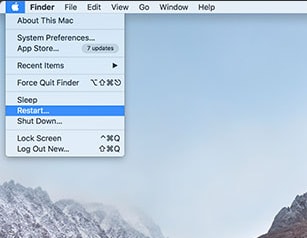
Schritt 1 Starten Sie den Mac neu und halten Sie Befehlstaste + R gleichzeitig gedrückt, nachdem Sie den Startton hören. Dadurch wird OS X in den Wiederherstellungsmodus gebootet.
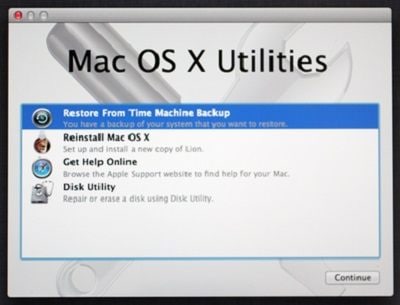
Schritt 2 Wenn der Bildschirm OS X Utilities angezeigt wird, rufen Sie stattdessen das Menü Utilities oben auf dem Bildschirm auf und wählen Sie Terminal aus.
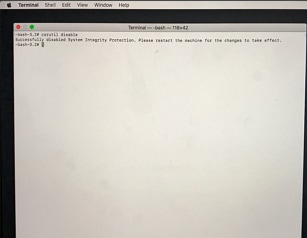
Schritt 3 Geben Sie im Fenster Terminal den Befehl „csrutil disable“ ein, drücken Sie die Eingabetaste und starten Sie Ihren Mac neu.
Dateien retten & reparieren
- Video wiederhrestellen
- TikTok-Videos wiederherstelllen
- M4A-Dateien wiederherstellen
- QuickTime-Videos wiederherstelllen
- MKV-Videos wiederherstellen
- MP4-Videos wiederherstellen
- Video reparieren
- Foto wiederhrestellen
- Die kostenlosen Foto-Wiederherstellungsprogramme
- Instagram-Fotos wiederherstellen
- Dauerhaft gelöschte Bilder wiederherstellen
- Snapchat Bilder wiederherzustellen
- Fotos von Micro-SD-Karten wiederherstellen
- Foto reparieren
- Unlesbare Bilder reparieren
- Die beste JPG-Fotoreparatur-Software
- JPG-Dateien reparieren
- Beschädigte Fotos reparieren
- Dokument wiederherstellen
- Ungespeicherte Word-Dokumente
- Beschädigte Word-Datei
- Ungespeicherte PowerPoint-Datei
- Verlorene PDF-Dateien
- Verlorene PDF-Dateien
- Dokument reparieren
- Excel-Dateien reparieren
- Excel-Fehler beheben
- Word-Reparatur-Tool
- Schreibgeschützte Excel-Dateien
- Excel-Arbeitsmappe reparieren
- Mehr




Classen Becker
chief Editor